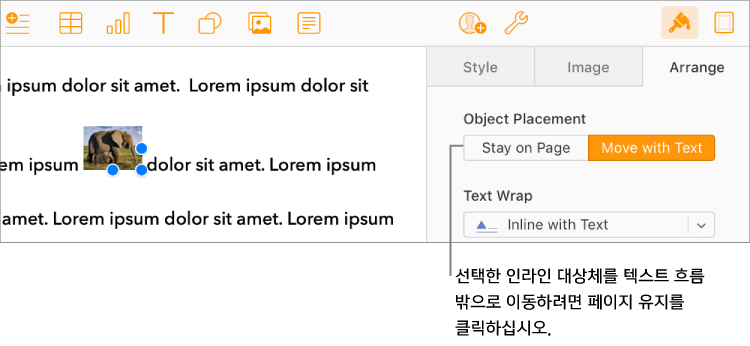iCloud용 Pages에서 텍스트와 대상체 배치하기
페이지 레이아웃 도큐먼트에서는 페이지에 추가하는 대상체가 (페이지의 어느 곳에 배치하든) 항상 특정 위치에 고정됩니다. 워드 프로세싱 도큐먼트에서는 대상체가 고정되는 항목을 다음 중에서 선택할 수 있습니다.
페이지의 특정 위치: 텍스트나 다른 대상체를 페이지에 추가해도 대상체가 이동하지 않습니다.
특정 텍스트: 텍스트를 편집하면 텍스트의 앵커를 기준으로 같은 위치를 유지하면서 대상체가 이동합니다.
워드 프로세싱 도큐먼트에서는 텍스트가 대상체에 대해 흐르거나 둘러싸는 방식을 선택할 수도 있습니다. 예를 들어, 텍스트가 대상체 주변 전체 또는 대상체의 위와 아래만 둘러쌀 수 있습니다. 일부 대상체를 텍스트와 함께 인라인으로 도큐멘트의 아무 곳이나 배치하여 텍스트와 같은 곳에 위치하고 입력하는 텍스트와 함께 이동하도록 할 수도 있습니다. 페이지 레이아웃 및 워드 프로세싱 도큐멘트 모두에서 많은 대상체를 텍스트 상자나 도형 안의 텍스트에 인라인으로 붙여 넣을 수도 있습니다.
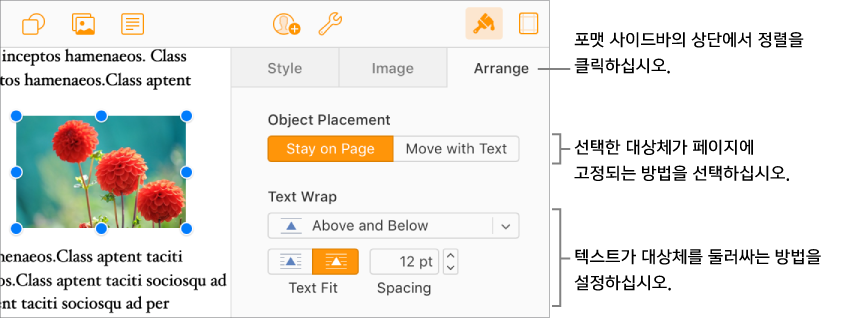
하나의 대상체를 페이지 또는 텍스트에 고정하기
워드 프로세싱 도큐먼트에서 페이지의 위치나 특정 텍스트 등 대상체가 고정되는 항목을 변경할 수 있습니다. 텍스트에 고정되어 있으면 대상체가 텍스트의 앵커(마커 ![]() 로 표시됨)를 기준으로 같은 위치를 유지하면서 입력하는 텍스트와 함께 이동합니다.
로 표시됨)를 기준으로 같은 위치를 유지하면서 입력하는 텍스트와 함께 이동합니다.
참고: 링크된 텍스트 상자는 [텍스트와 함께 이동]으로 설정할 수 없고, [페이지 유지]로 설정해야 합니다.
대상체를 선택합니다.
오른쪽의 포맷
 사이드바 상단에 있는 정렬을 클릭합니다.
사이드바 상단에 있는 정렬을 클릭합니다. 대상체 배치 아래에서 다음 옵션을 선택합니다.
페이지 유지: 페이지의 어느 부분에 배치하든 대상체가 유지되고 텍스트나 다른 대상체를 추가할 때 이동하지 않습니다.
텍스트와 함께 이동: 고정된 텍스트의 위치에 관련하여 대상체의 위치가 유지됩니다. 대상체가 고정된 텍스트에 표시
 가 나타납니다.
가 나타납니다. 대상체가 고정된 항목을 변경하려면 대상체를 새 위치로 드래그합니다(앵커도 함께 이동함).
참고: [텍스트와 함께 이동]을 선택하고 텍스트 둘러싸기를 [텍스트에 인라인]으로 설정하면 대상체가 (같은 라인의) 텍스트와 함께 인라인으로 움직이고 관련 앵커 마커가 사라집니다. 대상체를 텍스트에 상대적인 위치로 유지하려면 다른 텍스트 둘러싸기 옵션을 선택합니다.
대상체 주변을 텍스트로 둘러싸기
워드 프로세싱 도큐멘트에서 작업하는 경우 대상체 주변을 텍스트로 둘러싸는 방식을 선택할 수 있습니다.
대상체를 선택합니다.
오른쪽의 포맷
 사이드바 상단에 있는 정렬을 클릭합니다.
사이드바 상단에 있는 정렬을 클릭합니다.텍스트 둘러싸기 팝업 메뉴를 클릭하고 다음 옵션을 선택합니다.
자동: 텍스트가 주변 텍스트를 중심으로 페이지에 배치된 대상체에 적절하게 대상체 주변에서 움직이는 흐름이 만들어집니다.
주변: 텍스트가 대상체의 모든 면을 둘러싸며 흐릅니다.
위아래로: 텍스트가 대상체의 위나 아래로 흐르며 옆 면에는 흐르지 않습니다.
텍스트에 인라인: 대상체가 텍스트의 기준선에 위치하며 입력하는 텍스트와 함께 이동합니다. (이 옵션이 보이지 않으면 [텍스트와 함께 이동]이 선택되어 있는지 확인하십시오.)
대상체가 원하는 곳에 배치되지 않은 경우, 텍스트에서 새 위치로 드래그합니다.
참고: 링크된 텍스트 상자는 인라인으로 배치할 수 없습니다([페이지 유지]로 설정해야 함).
없음: 대상체가 텍스트의 흐름에 영향을 주지 않습니다.
대상체가 사각형이 아니며 텍스트가 대상체의 윤곽을 따르도록 하려는 경우, 오른쪽의 텍스트 맞추기 버튼(사이드바의 텍스트 줄바꿈 아래에 있음)을 클릭합니다.
텍스트와 대상체 사이의 간격을 변경하려면 간격 필드에서 값을 조정합니다.
팁: 페이지 레이아웃 도큐멘트에서는 둘러싸려는 대상체가 텍스트 상자 또는 도형 앞에 레이어화되어 있는지 확인하여 텍스트(텍스트 상자 또는 도형에서)로 이미지 또는 다른 텍스트 상자를 둘러쌀 수 있습니다. 대상체를 선택한 다음 사이드바의 정렬 탭에서 맨 앞으로를 클릭합니다.
텍스트 상자 또는 도형의 텍스트에 인라인으로 대상체 배치하기
이미지, 이미지 갤러리, 동영상 및 도형을 텍스트 상자 및 도형 안에 배치할 수 있습니다. 내부(중첩된) 대상체가 자동으로 외부 텍스트 상자나 도형(상위 대상체)의 텍스트에 인라인으로 표시됩니다.
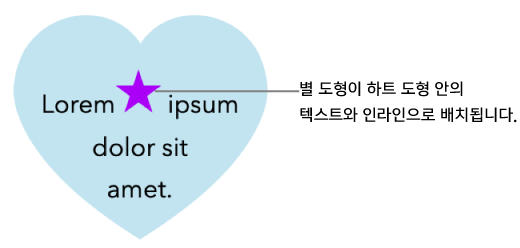
텍스트 상자나 도형을 페이지에 아직 추가하지 않았거나 그 안에 배치할 대상체를 추가하지 않았으면 도구 모음에서 대상체 버튼을 클릭하여 사용할 대상체를 추가합니다.
중첩할 대상체를 선택한 다음 Command-X(Mac) 또는 Ctrl-X (Windows 컴퓨터)를 눌러 오려둡니다.
대상체를 붙여 넣을 텍스트 상자나 도형을 더블 클릭하여 삽입점을 표시한 다음 Command-V(Mac) 또는 Ctrl-V (Windows 컴퓨터)를 눌러 대상체를 붙여 넣습니다.
붙여 넣은 대상체가 상위 대상체 안에 중첩됩니다. 대상체 아래쪽에 클리핑 표시기
 가 있으면 모든 콘텐츠가 보이도록 크기를 조절해야 합니다.
가 있으면 모든 콘텐츠가 보이도록 크기를 조절해야 합니다.텍스트를 추가하려면 상위 텍스트 상자나 도형 안쪽을 클릭하여 삽입점을 표시한 다음 입력합니다.
중첩 대상체를 실수로 선택하는 경우(선택 핸들이 3개 표시됨) 대상체 바깥 부분을 클릭하여 삽입점을 상위 대상체로 이동합니다.
팁: 중첩 대상체가 도형인 경우에는 그 안에 입력하거나 이미지 또는 도형을 붙여 넣을 수도 있습니다. 중첩 대상체를 선택하고 그 안을 이중 클릭하여 삽입점을 확인한 후 입력하거나 대상체를 붙여 넣습니다.